excel表格顺序怎么调整 Excel中如何调整工作表顺序
更新时间:2024-01-21 17:50:00作者:jiang
在Excel中如何调整工作表的顺序是一个常见的问题,当我们在处理大量数据的时候,经常需要对工作表进行重新排序,以便更好地组织和管理数据。调整工作表的顺序可以帮助我们更高效地查找和分析数据,提高工作效率。在Excel中,要调整工作表的顺序非常简单。只需点击工作表标签,拖动到想要的位置即可。还可以使用工作表选项卡中的移动或复制功能来调整工作表的顺序。通过这些方法,我们可以轻松地调整工作表的顺序,使工作更加便捷高效。
具体步骤:
1.打开工作薄后,按要求调整顺序
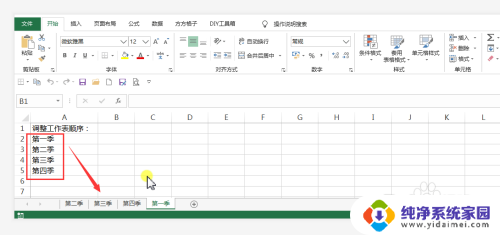
2.单击【方方格子】选项卡
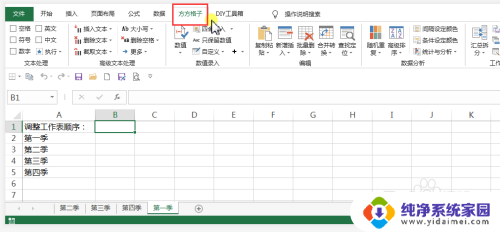
3.在工作表功能组下,单击【工作表】——【排序工作表】
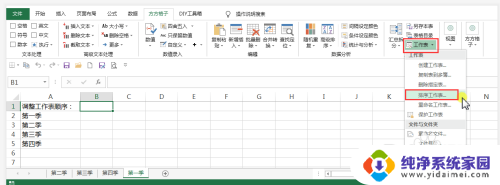
4.在对话框中,选择要排序的表名。单击【上移】或【下移】,单击【确认】
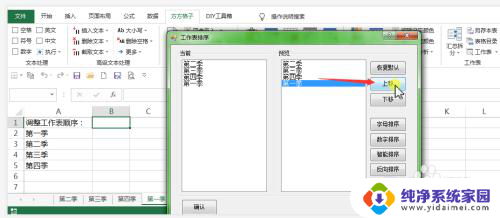
5.提示完成排序,单击【确定】
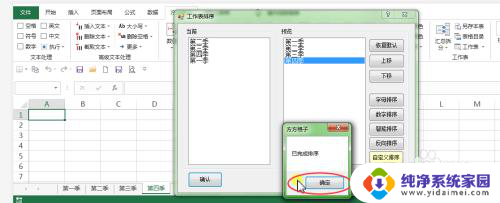
6.排序后结果如图
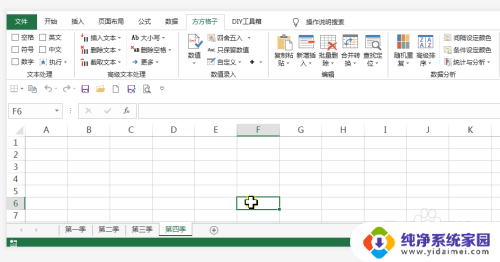
以上就是如何调整Excel表格的顺序的全部内容,如果有任何不清楚的地方,用户可以参考小编的步骤进行操作,希望这些内容能对大家有所帮助。
excel表格顺序怎么调整 Excel中如何调整工作表顺序相关教程
- excel表格怎么调整顺序 Excel如何改变数据排序顺序
- wps表格中抬头顺序怎么调整 wps表格中列顺序怎么调整
- wps如何调整先后顺序 wps中如何调整表格的先后顺序
- wps从左开始的顺序怎么调 、 wps从左开始的顺序调整
- excel表格怎么设置升降排序 Excel表格中如何进行降序排序
- 怎么改变微信支付顺序 如何调整微信支付顺序
- excel中文字的行间距怎么调 怎样调整Excel表格中文字的行间距
- wps如何根据自己播放顺序播放 wps如何调整自己的播放顺序
- 怎么将excel表格打印在一页 Excel表格如何调整为一页打印
- excel表格文字显示不完整怎么办 如何调整Excel表格中文字显示不完整的问题
- 笔记本开机按f1才能开机 电脑每次启动都要按F1怎么解决
- 电脑打印机怎么设置默认打印机 怎么在电脑上设置默认打印机
- windows取消pin登录 如何关闭Windows 10开机PIN码
- 刚刚删除的应用怎么恢复 安卓手机卸载应用后怎么恢复
- word用户名怎么改 Word用户名怎么改
- 电脑宽带错误651是怎么回事 宽带连接出现651错误怎么办